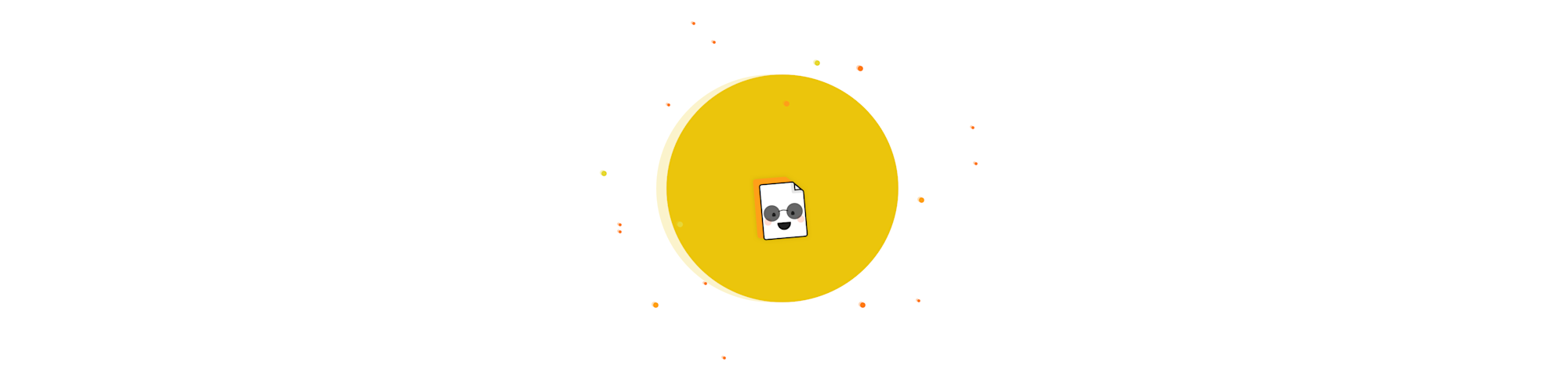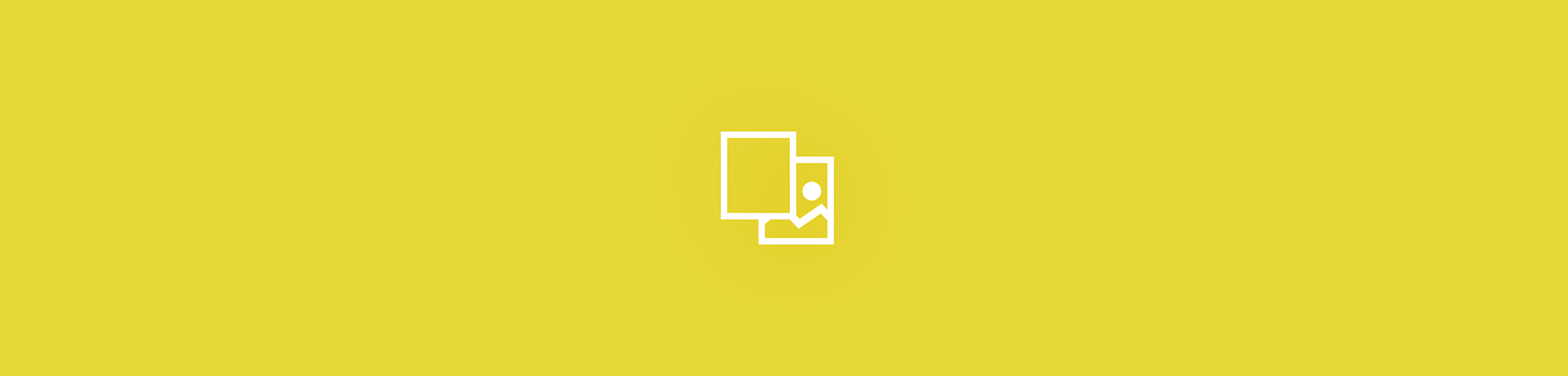Keine Wasserzeichen oder Größenbeschränkungen - nur ein einfaches und leicht zu bedienendes Online-Tool, um Seiten zu deinen PDF-Dateien hinzuzufügen.
Keine Wasserzeichen oder Größenbeschränkungen - nur ein einfaches und leicht zu bedienendes Online-Tool, um Seiten zu deinen PDF-Dateien hinzuzufügen.
PDF-Dateien sind unglaublich praktisch: Sie sind klein, universell kompatibel und können nicht einfach bearbeitet werden. Dass sie nicht bearbeitet werden können, hat aber auch seine Nachteile. Manchmal hast du zwei verschiedene Dateien, die eigentlich zusammen gehören.
In diesem Artikel zeigen wir dir, wie du ganz einfach eine Seite aus einer PDF-Datei in eine andere einfügen kannst, wie du die Seiten mehrerer PDF-Dateien zu einer einzigen zusammenfügen kannst und geben dir Tipps für weitere coole PDF-Bearbeitungsideen.
Wie man Seiten zu einem PDF hinzufügt
Gehe zu unserem PDF zusammenfügen-Tool.
Füge die Dateien hinzu, die du zusammenführen möchtest.
Ordne die Seiten neu an, wenn du das möchtest.
Klicke auf „PDF zusammenfügen“.
Lade deine konvertierte Datei herunter. Fertig!
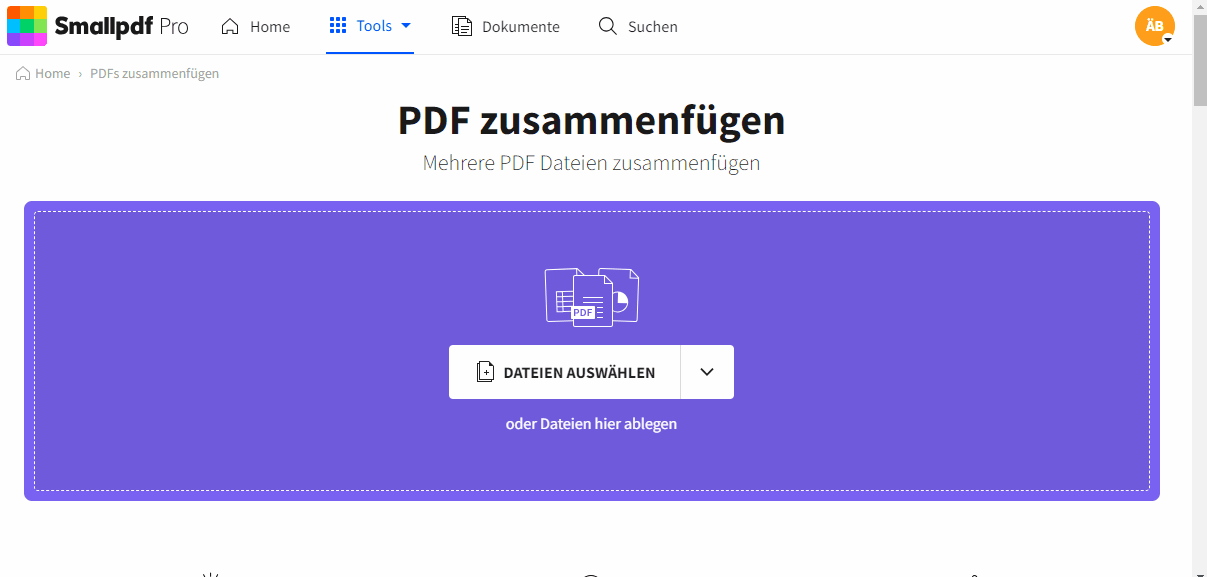
Füge Seiten zu PDF-Dateien hinzu mit Smallpdf
Wie man nur eine Seite einer PDF zu einer anderen Datei hinzufügt
- Im dritten Schritt klickst du auf „Seitenmodus“, um alle Seiten jeder Datei zu sehen.
- Fahre mit dem Mauszeiger über die Seiten, die du nicht behalten willst, und klicke auf das Papierkorbsymbol auf dem Vorschaubild.
- Wie zuvor klickst du auf „PDF zusammenfügen“ und lädst deine Datei herunter!
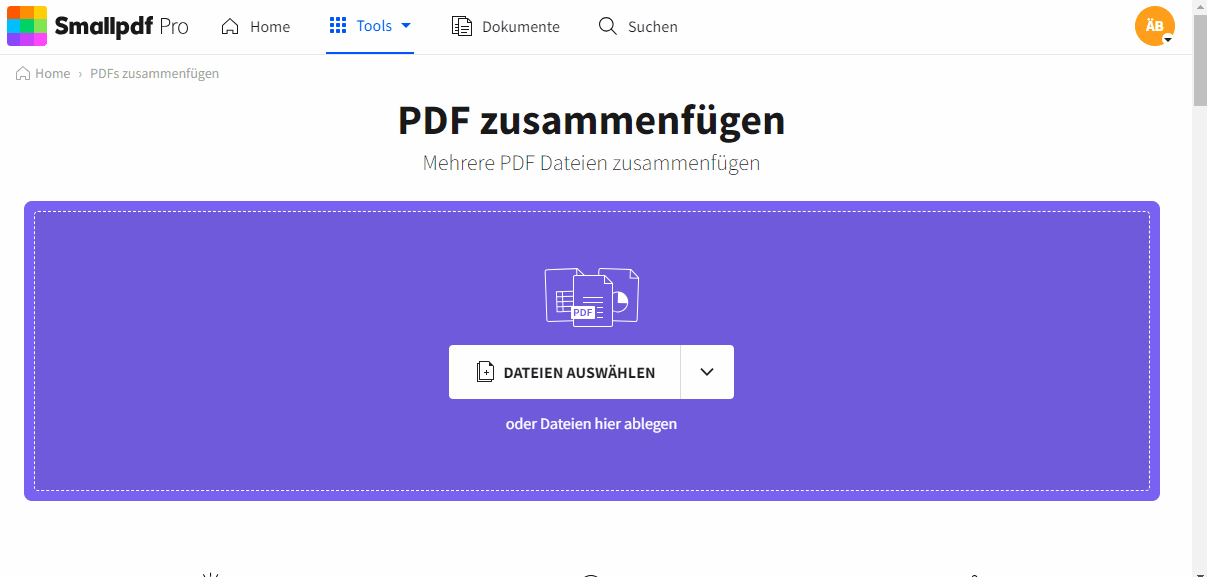
Du kannst auch nur eine Seite zu einem PDF hinzufügen, wenn du willst.
Offline Seiten zu PDF-Dateien hinzufügen - wie?
Unsere Online-Verarbeitungstools sind bequem zu nutzen, da du dich nicht anmelden oder etwas installieren musst. Wenn du aber mal keine Internetverbindung hast und offline Seiten zu deinen PDF-Dateien hinzufügen musst, kannst du die Smallpdf Desktop App nutzen.
Hier ist die Anleitung, wie du mit der Offline-App Seiten zu PDF-Dateien hinzufügen kannst:
- Öffne die PDF-Datei, der du Seiten hinzufügen möchtest.
- Scrolle zum Ende der Seiten und klicke auf das Symbol „Einfügen“.
- Wähle die PDF-Datei aus, die du hinzufügen möchtest.
- Speichere dein PDF.
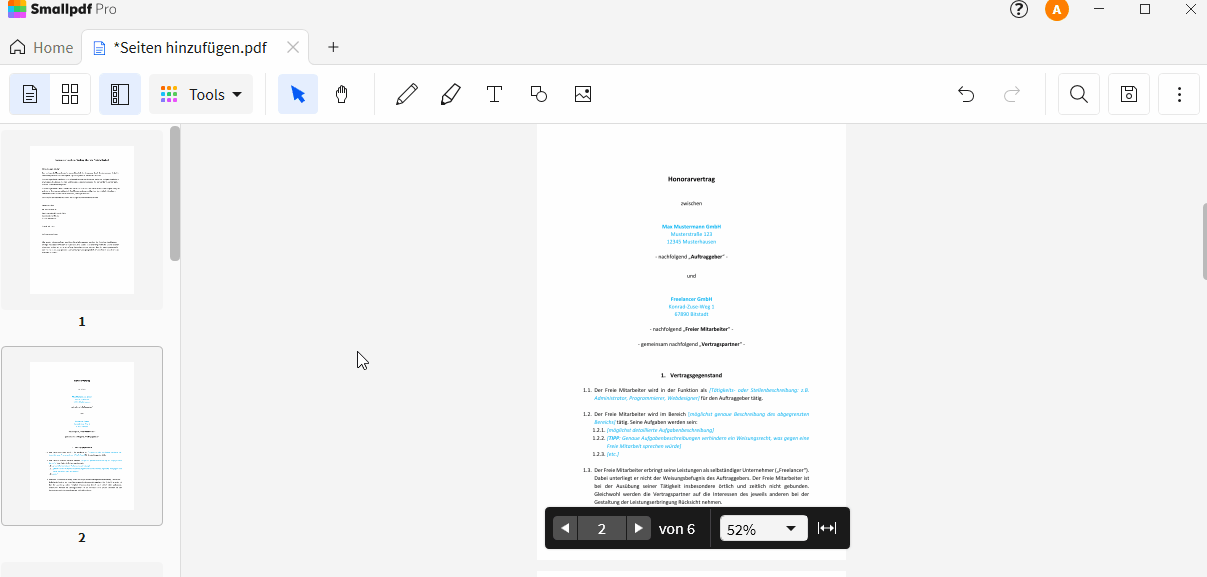
Wie man offline Seiten zu einem PDF hinzufügt.
Du kannst auch eine neue PDF-Datei hinzufügen, indem du mit der rechten Maustaste auf eine bestimmte Seite klickst, „Einfügen“ wählst und dann „PDF einfügen“. Oder du wählst „Leere Seite einfügen nach“, um eine leere Seite in das Dokument einzufügen. Bei beiden Methoden kannst du die Seiten drehen, löschen oder neu anordnen, wie du möchtest.
Was kann ich noch machen außer Seiten zu PDFs hinzufügen?
Wir haben über 20 nützliche PDF-Tools für dich, die du je nach Bedarf einsetzen kannst. Dazu gehören:
- Verkleinern – Verkleinere deine Dateien mit unserem beliebten Komprimierungswerkzeug.
- Teilen – Mach das Zusammenfügen rückgängig, das du hier gemacht hast.
- Umwandeln – Brauchst du die PDF-Datei in JPG, Word, Excel oder PowerPoint? Kein Problem!
- Verschlüsseln – Füge einen Passwortschutz für deine sensiblen PDF-Dateien hinzu.
Ist Smallpdf kostenlos?
Du kannst alle Tools auf unserer Online-Seite kostenlos nutzen, mit einigen Einschränkungen. Wenn dir das nicht reicht, solltest du Smallpdf Pro in Betracht ziehen. Mit einem Pro-Abo hast du unbegrenzten Zugriff auf alle Smallpdf-Funktionen. Du kannst die Offline-Desktop-App nutzen, mit dem Batch-Modus mehrere Dateien auf einmal konvertieren oder komprimieren und bist nicht mehr durch tägliche Nutzungsbeschränkungen eingeschränkt. Du kannst Smallpdf Pro mit unserer 7-tägigen kostenlosen Testversion ausprobieren, um alles, was wir zu bieten haben, zu testen, bevor du dich festlegst.
Und das ist das Ende einer weiteren Ausgabe unserer Anleitungsartikel. Ich hoffe, wir konnten dir und deinen PDF-Bedürfnissen helfen. Bis zum nächsten Mal!
Übersetzt und ins Deutsche adaptiert von Anna